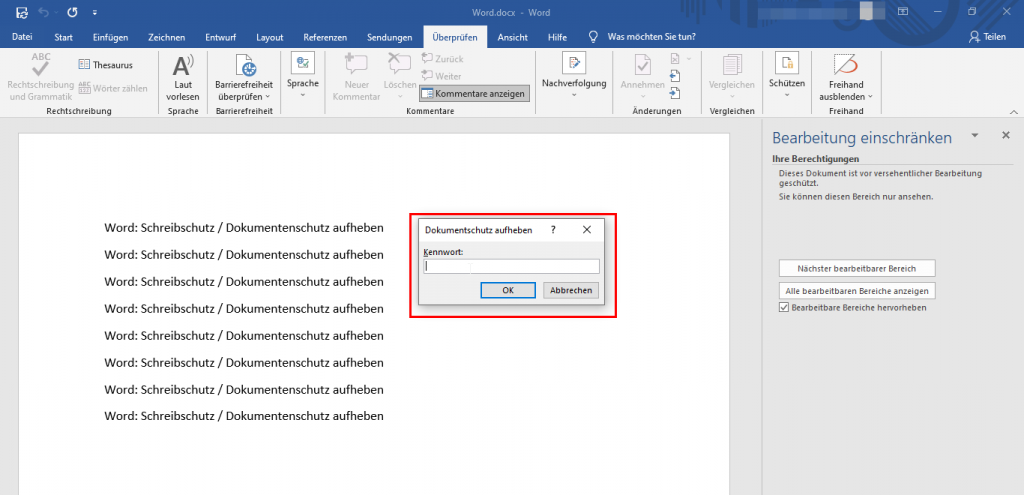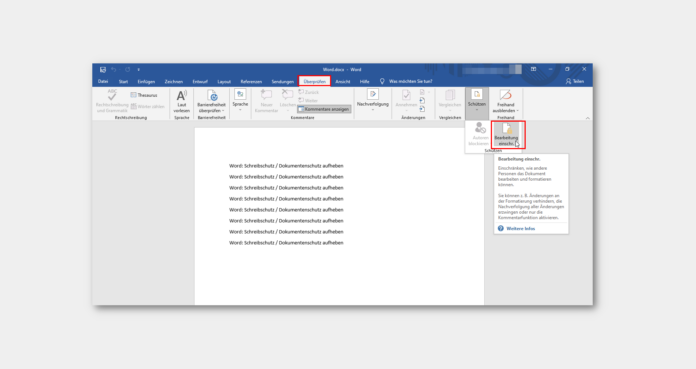Gerade im Arbeitsleben kann es vorkommen, dass dir Kollegen ein Word-Dokument zusenden, bei welchem der Schreibschutz beziehungsweise der Dokumentenschutz aktiviert ist. Wie du in Word den Schreibschutz / Dokumentenschutz aufheben kannst, zeigen wir dir nachfolgend.
Schreibschutz / Dokumentenschutz in Word aufheben
1. Öffne nun die Registerkarte „Überprüfen“ und klicke im Bereich „Schützen“ auf „Bearbeitung einschränken“.
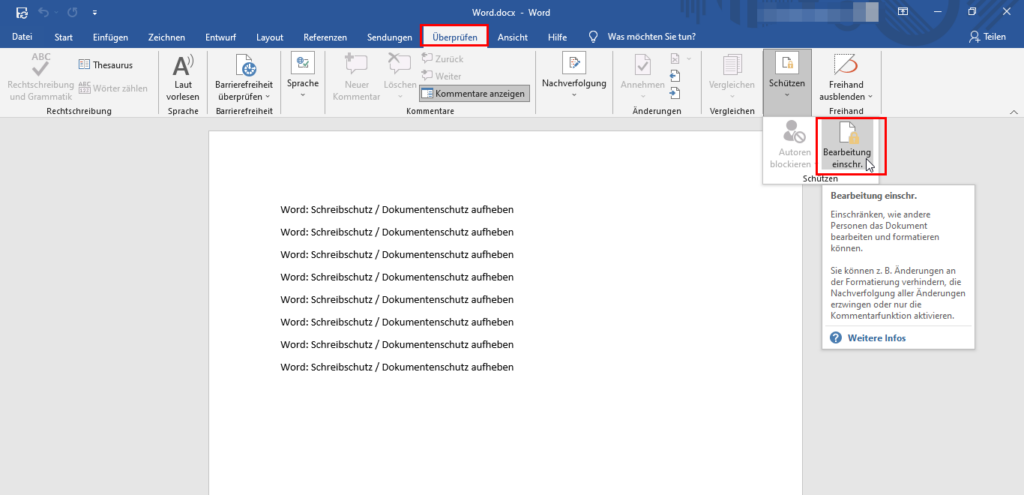
2. Klicke nun auf „Schutz aufheben“.
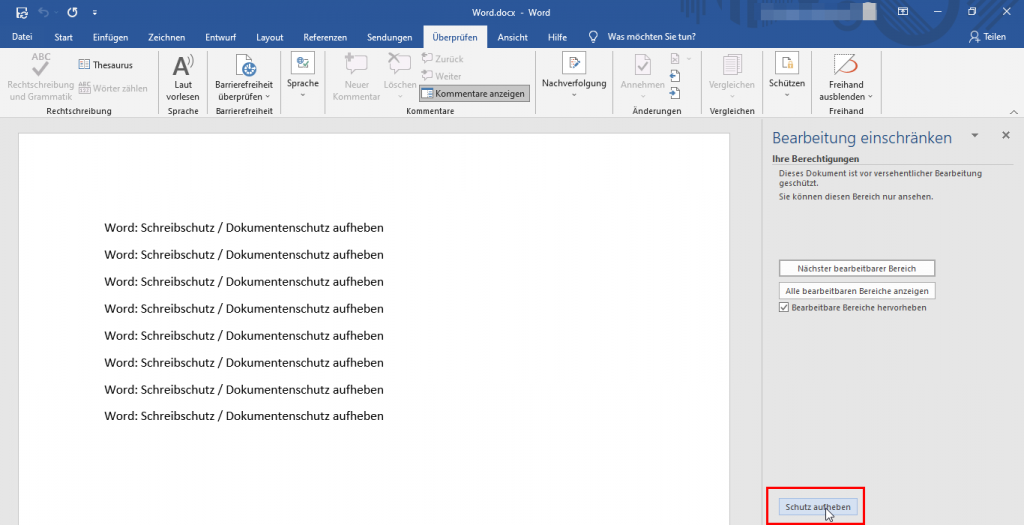
3. Sollte der Autor ein Kennwort festgelegt haben, musst du nun noch das Kennwort in das sich öffnende Fenster eintragen und mit „OK“ bestätigen.